Immer wieder Sonntags… Moment, sorry – wie wir haben schon Dienstag?! Egal, heute möchte ich euch Path Finder 5 vorstellen und das Ganze am Ende mit einer kleinen Verlosung abschließen.

Für viele ist der im Mac OS X integrierte Dateimanager „Finder“ ja das Non Plus Ultra. Nein, ich nenne keine Namen ;) War es für mich aber auch, bis ich vor einigen Wochen auf Path Finder 5 gestoßen bin. Dieses Programm ist ein vollständiger Finder-Ersatz und bietet zudem unzählige Funktionen, die ich beim originalen Finder, zumindest unter OS X 10.5, immer vermisst habe.
Daran erkennt ihr schon, dass ich weiterhin unter Leopard arbeite und in diesem Review demzufolge der „alte“ Finder meinen Vergleichen standhalten muss.
Beginnen möchte ich mit der Optik. Hier ist im ersten Moment kein großer Unterschied zu erkennen. Links befindet sich die Sidebar, die Icons sind gleich ect.pp. . Wer aber genauer hinschaut, findet recht schnell die kleinen aber feinen Unterschiede.
Ein nettes Feature ist beispielsweise die Path Bar, mit der ich immer weiß, in welchem Pfad ich mich befinde. Hier ist es zudem möglich sofort und ohne Umschweife durch einen Klick in den jeweiligen Überpfad zu wechseln.

Zusätzlich gibt es die so genannte Bookmarks Bar. Diese befindet sich direkt über dem Dateifenster und bietet schnellen Zugriff auf die dort angezeigten Verzeichnisse und deren Inhalt. Diese Bookmarks Bar erinnert in ihrer Funktion ein wenig an die Favoriten im Safari und soll auch genau so genutzt werden.
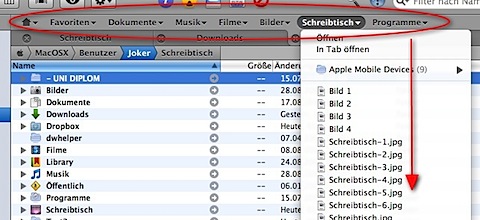
Des Weiteren unterstützt der Path Finder Tabs, wie sie beispielsweise auch im Safari oder Firefox üblich sind. Und um ehrlich sein: Genau dieses Feature war dafür verantwortlich, dass ich beim Path Finder gelandet bin. Um Tabs zu nutzen, muss man einfach den gewohnten Shortcut ⌘ + T drücken.

Außerdem bietet Path Finder mehrere verschiedene Ansichten. Das geht von der normalen Ein-Fenster- über die Zwei-Fenster-Ansicht, sowohl mit als auch ohne Sidebar bis zur Detailansicht inkl. Vorschau für einzelne Dateien.
Apropos Ansicht: Hier ist Path Finder wirklich vorbildlich. So kann man sich mit einem Klick laufende Prozesse ansehen, beenden und neu starten oder zusetzt benutze Ordner und Dateien ansehen. Zusätzlich wird das Terminal unkompliziert integriert.
Der Programmstarter agiert im übrigen wie das altbekannte Quicksilver. So lassen sich direkt über den Starten-Knopf im Path Finder oder über das Path Finder Icon in der OS X Menüleiste durch Eingabe einiger Buchstaben Anwendungen starten. Natürlich kann man hierzu auch einen Shortcut definieren.
Ein wirklich geniales Feature versteckt sich hinter Drop Stack. Hier können einzelne Dateien aus einem oder mehreren Verzeichnissen in eine Art Ablagestapel gezogen und in einem Rutsch an einen anderen Ort kopiert, komprimiert oder sonst was werden. Richtig eingesetzt, spart man hier eine Menge Zeit.
Zudem werden Features wie Quick Look, eine eigene Vorschau, integrierte Stuffit Engine (packen und entpacken von Dateien), sicheres Löschen, ein eigener Texteditor, verschiedene Spotlight Suchmodi direkt im Path Finder sowie sehr viele andere kleine Sachen unterstützt, die an dieser Stelle den Rahmen sprengen würden.
Path Finder mag in seinem Umfang erstmal abschrecken aber je länger man ihn nutzt, desto mehr weiß man ihn zu schätzen. Wer nun neugierig geworden ist, sollte sich die 30-Tage-Testversion installieren. Einen kleinen Screencast gibt es an dieser (externer Link zu einer *.mov Datei) Stelle zu sehen.
Zum Ende möchte ich noch kurz eine häufig gestellte Frage ansprechen:
„Wie bekomme ich, nachdem ich in den Einstellungen den Path Finder zum Standard-Dateibrowser gemacht habe, den Apple-Finder aus dem Dock heraus?“ Leider lässt sich Apples Finder nicht so ohne weiteres aus dem Dock entfernen. Daher muss man im Path Finder Menü diese Funktionalität erst aktivieren.
Path Finder 5 kostet 39,95 $ und setzt minimal Mac OS X 10.5 voraus. Außerdem ist Path Finder in der aktuellen Version 5.1.5 zu 100% Snow Leopard kompatibel.
Gewinnspiel
Nun seid ihr wieder am Zug. Hinterlasst nachfolgend einen „Muss ich unter allen Umständen haben!!!“-Kommentar und ihr seid im Spiel. Entwickler Cocoatech hat APTGETUPDATE drei Lizenzen zur Verfügung gestellt, die ich hiermit gerne weiterreichen möchte. Das Gewinnspiel endet kommenden Sonntag, den 06. September 2009. Viel Glück!

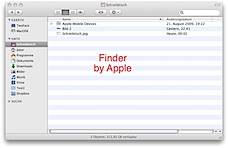
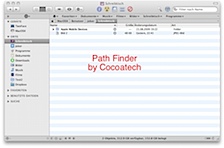
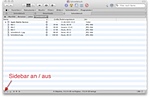
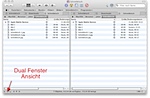
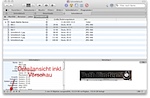
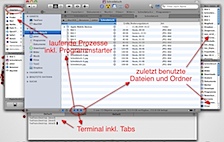
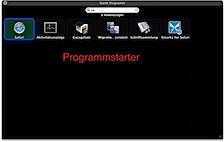
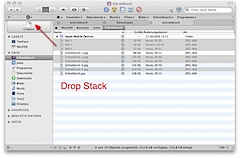
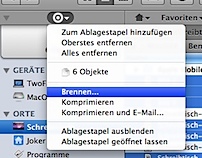
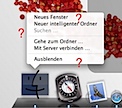
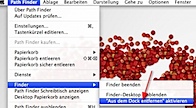
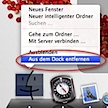
205 Kommentare